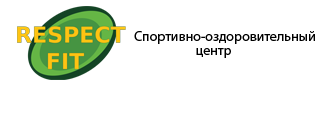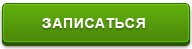Менеджер браузерів від розробника Яндекс вже встановлено у 40-50% користувачів всесвітньої мережі. Він служить для моніторингу налаштувань всіх встановлених на комп'ютері веб оглядачів (Google Chrome, Mozilla Firefox, Internet Explorer, Opera, Яндекс, Chromium, Apple Safari.). Призначення цієї утиліти попереджати користувачів про внесені зміни в налаштування веб браузера.
Наприклад, Ви встановлюєте якусь програму, але вона раптом починає залазити в налаштування веб оглядача (наприклад змінює стартову сторінку, з'явилися всякі Вебальта або вулкани -специфічні пошуковики) і тоді це менеджер відразу попередить про це. І можна вибрати або прийняти зміни або їх заблокувати.
Популярність програми забезпечена зовсім не за рахунок її функціональності або значимості серед іншого подібного софта. Насправді користувачі встановлюють її через неуважність (або просто -Яндекс дурить своїх користувачів підсовуючи їм непотрібний софт).
Утиліта йде на додаток до багатьох інших додатком, які часто викачуються. Це може бути і антивірус, і офісний пакет Word, і дизайнерські програми, такі як Coral або Photoshop. Перед інсталяцією потрібного додаток на екрані з'являється віконце з вибором: призначена для користувача (звичайна) або розширена (для фахівців) установка. Переважна більшість вибирає перший спосіб, але розгорнувши меню особливою установки можна помітити, що разом з основною програмою в систему встановляться і Менеджер браузерів, і сам Яндекс-оглядач, і безліч інших утиліт.
Ось, наприклад встановлюємо популярну програму Download Master і на певному етапі вискакує вікно: 
Зверніть увагу на проставлені за замовчуванням галочки на завантаження елементів Яндекса, домашньої сторінки і т.д. Тобто якщо з не уважності не відкинеш галочки, то відповідно ви і даєте згоду на установку всієї цієї «приблуди».
функції Менеджера
- Постійний моніторинг налаштувань домашньої сторінки;
- Запобігання зміни опцій сторонніми програмами і ресурсами;
- Автоматичний захист системного файлу hosts.
Остання функція є найбільш корисною, так як в зазначеному файлі містяться дані, передача яких третім особам може поставити під загрозу безпеку вашого комп'ютера. Також в утиліту вбудовано видалення інших мікропрограм, що вносять ремарки в призначені для користувача настройки, що допоможе недосвідченим власникам комп'ютерів управляти системою. Плюси додатки на цьому закінчуються.
Програма має ось такий інтерфейс. 
недоліки Менеджера
- Спалювання левової частки ресурсів системи;
- Забивання реєстру і журналу зайвою інформацією;
- Низький рівень функціональності.
Відразу після установки програма «поселяється» в автозавантаженні, її трей можна побачити на панелі швидкого запуску.  Менеджер працює від самого початку включення комп'ютера до вимикання системи або до тих пір, поки користувач самостійно не відключить утиліту. Це навантаження може стати фатальною для ПК з малими ресурсами оперативної пам'яті і старими процесорами. Сучасний софт тягне дуже багато енергії, тому установка додаткового ПЗ може привести до зависання або притормозитися.
Менеджер працює від самого початку включення комп'ютера до вимикання системи або до тих пір, поки користувач самостійно не відключить утиліту. Це навантаження може стати фатальною для ПК з малими ресурсами оперативної пам'яті і старими процесорами. Сучасний софт тягне дуже багато енергії, тому установка додаткового ПЗ може привести до зависання або притормозитися.
Всі функції, що їх Менеджером, можна активувати або відключити вручну за 2-3 хвилини, тому для досвідчених користувачів програма не несе ніякої цінності.
Як видалити Менеджер
Стирання утиліти проводиться також, як і для всіх інших ПО:
- Скористатися стандартним меню видалення і зміни програм, яке розташоване в «Панелі управління» (Кнопка «Пуск» -> »Панель управління» -> »Програми» -> »Видалення програм»);

- Застосувати один з чистильників (Revo Uninstaller, CCleaner, Boost, Advanced System Care) і знести софт допомогою спеціальної вкладки. Використання оптимізаторів дозволить швидко прибрати з реєстру всі дані і збільшить продуктивність.
- Якщо є інсталяційний файл, то його запустити. Натиснути на кнопку видалити Менеджера.

Найбільш доцільним є другий спосіб, менш ефективним - перший, третій застосовується дуже рідко, так як залишає після себе багато сміття і непотрібних файлів.
А найкращий спосіб це програма Revo Uninstaller -вона все знесе чисто і ще реєстр вичистить (перевірено особисто).